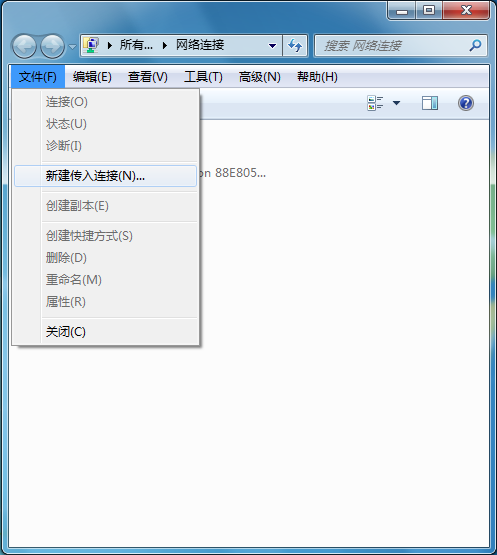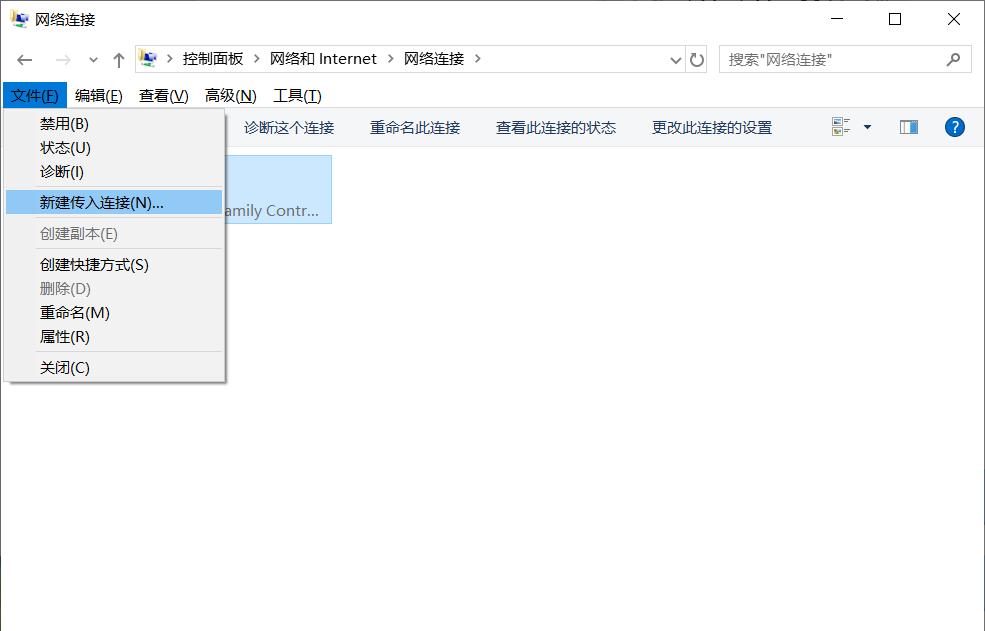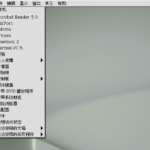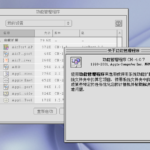之前写的自己在家模拟拨号上网的相关内容是基于Windows XP的,同时可以直接套用到Windows 2000、Windows Server 2003上去。而实际上这个功能也可以在Mac OS 9、Windows 98/Me、Windows Vista和更高版本等系统下实现。本文会对Mac OS 9的设置过程做详细介绍,Windows上的实现则简单介绍一下。
Mac OS 9
在Mac OS 9下,设置好应答呼叫功能会导致Mac电脑不能进入睡眠。具体表现为屏幕黑屏,电源指示灯闪烁但风扇不停止,也就是说实际上电脑不在完全睡眠的状态。要在Mac OS 9下设置应答呼叫功能,必须先设置好Modem(控制板——调制解调器)。如果你想要让客户机拨入后顺利上网,还需要先让Power Mac连接到网络上。
打开远程访问控制板,选择「远程访问」菜单栏中的应答选项。勾选「应答呼叫」选项,然后勾选「允许TCP/IP客户连接使用PPP」。选择一个正确的预设IP地址,之后客户机将使用这个地址连接到局域网。保存后,控制板的「状态」处会显示已启用呼叫应答。
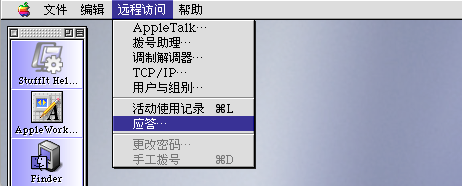

打开「文件共享」控制板,选择「用户与组别」。选择你希望可以拨入这台电脑的用户的用户名,打开后切换到「远程访问」页面,勾选「允许用户拨入此计算机」。
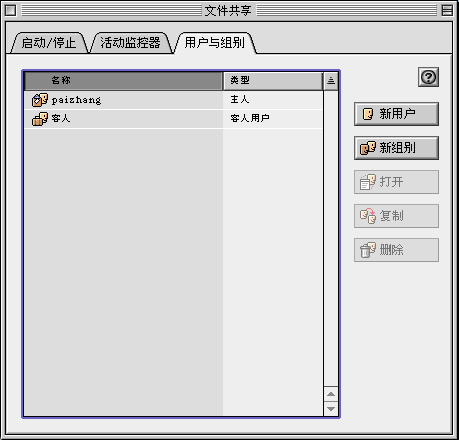
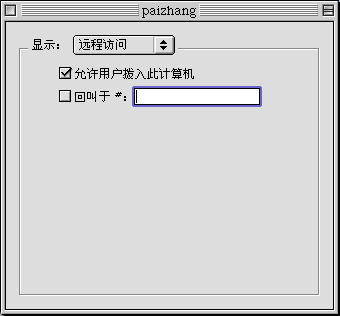
然后随便找一台可以拨号上网的电脑,启动交换机,接通电话线路。直接拨入Mac电脑,「远程访问」控制板会提示「正在应答呼叫」,然后两台电脑的Modem会握手和建立连接。拨入后就可以访问Mac端的网络资源了,例如Mac OS个人Web共享。
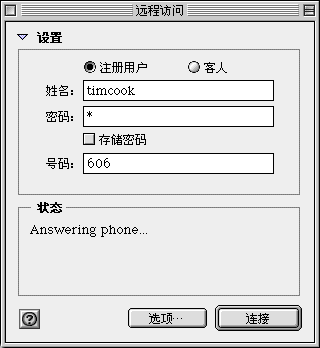
Windows 98/Me
要在Windows 98下设置拨号服务器,需要先设置好Modem并准备好Windows 98安装光盘。先在「控制面板」内安装拨号服务器这一Windows功能,然后可以在「拨号网络」文件夹内的「连接」菜单中找到「拨号网络服务器」选项。
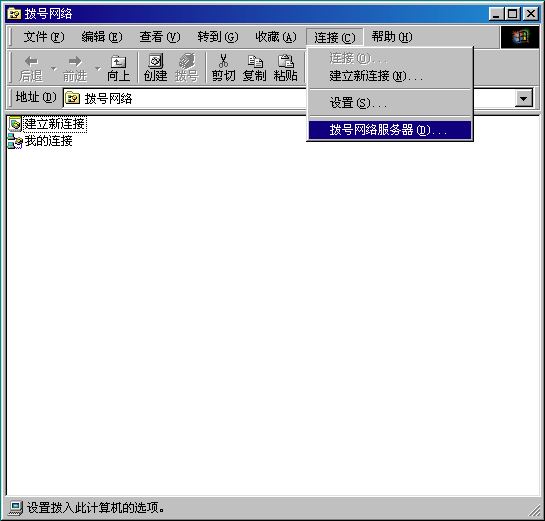
Windows Vista和更高版本
在更高版本的Windows下设置拨号服务器也需要先设置好Modem,否则系统不会给出相关选项。打开「网络与共享中心」(如果是Windows 10,需要在旧的「控制面板」文件夹里寻找),然后点击左侧的「更改适配器设置」。按住Alt键,菜单栏将会出现。最后点击「新建传入连接」。